三星Note3蓝牙传软件下载步骤是什么?
三星Note3作为一款经典的安卓智能手机,虽然发布时间较早,但通过蓝牙传输软件(即APK安装包)仍是一个实用的功能,尤其在没有网络环境或需要快速分享小文件时,以下是详细的操作步骤、注意事项及常见问题解答,帮助您顺利完成蓝牙传输软件的过程。
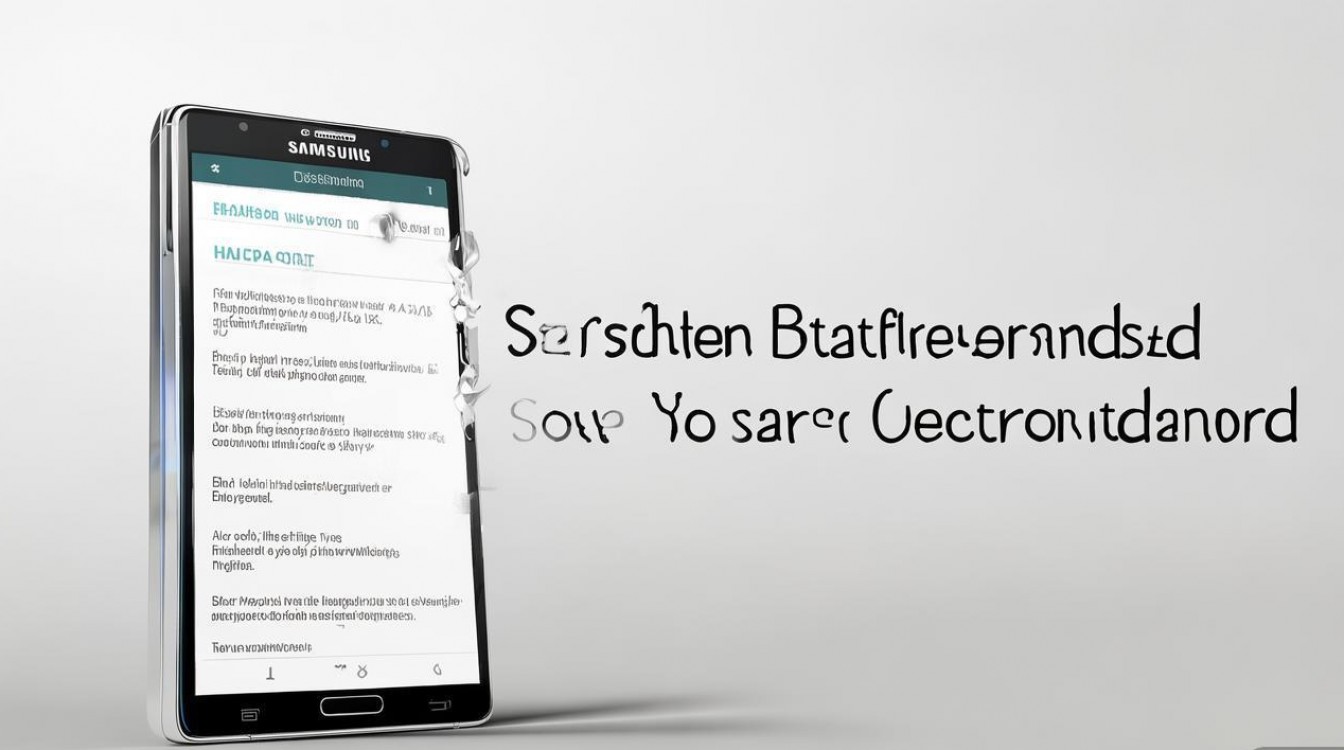
准备工作
在开始传输前,需确保两部设备满足以下条件:
- 蓝牙配对状态:三星Note3与接收设备(如另一部手机、平板或电脑)需已完成蓝牙配对并建立连接,操作路径:进入「设置」>「蓝牙」,开启蓝牙并搜索设备,点击配对(部分设备需输入PIN码或确认配对请求)。
- 软件来源合法性:确保传输的APK文件来自可信渠道(如官方应用商店、正规开发者网站),避免恶意软件风险,若需从电脑传输,需先将APK文件保存至电脑,并通过蓝牙发送至Note3。
- 存储空间检查:在Note3中检查可用存储空间(路径:「设置」>「设备维护」>「存储」),确保至少有软件大小的剩余空间,避免传输后无法安装。
在三星Note3中开启蓝牙共享功能
部分安卓系统版本需开启“接收已接受文件”权限,具体步骤如下:
- 进入「设置」>「应用管理」,找到并点击「蓝牙分享」或「蓝牙」应用。
- 选择「权限」或「数据共享」选项,确保开启「存储权限」或「接收文件」权限,以便允许接收外部蓝牙文件。
通过蓝牙发送软件APK文件
假设您需要将软件从另一部手机传输至三星Note3,操作步骤如下:
-
发送端操作:
- 在发送设备上找到已下载的APK文件(通常位于「文件管理」>「Download」目录)。
- 长按APK文件,选择「分享」>「蓝牙」,在设备列表中选择三星Note3。
- 等待发送完成,接收设备会弹出“文件接收”提示。
-
三星Note3接收操作:
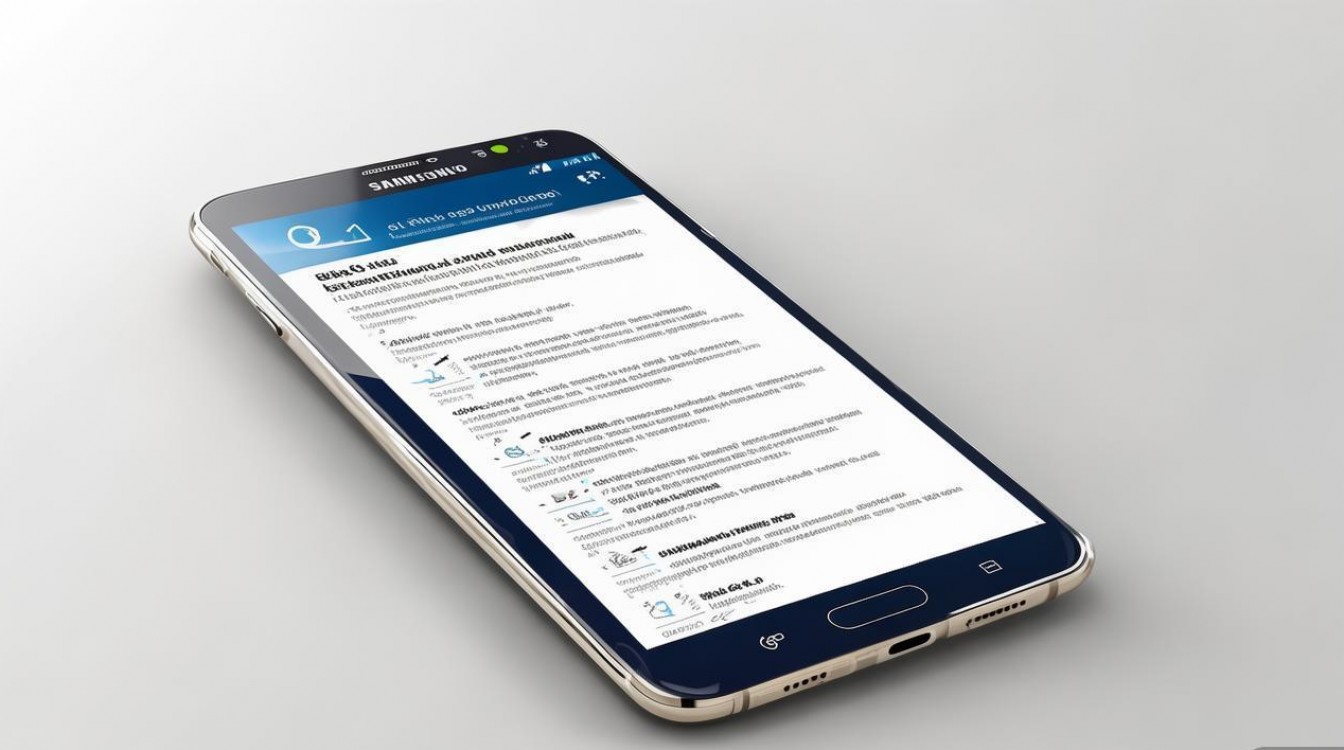
- 当接收到文件时,Note3通知栏会显示“蓝牙文件已接收”提示,点击「查看」或「完成」。
- 若未自动弹出,可进入「文件管理」>「Bluetooth」目录找到接收的APK文件。
在三星Note3中安装蓝牙接收的软件
由于安卓系统安全限制,直接通过蓝牙接收的APK文件默认无法安装,需手动开启“未知来源”权限:
-
开启未知来源权限:
- 进入「设置」>「安全」>(部分系统版本为「生物识别与安全」)>「未知来源应用」。
- 开启该选项,或根据提示选择允许从当前蓝牙来源安装应用(部分系统版本需按应用逐一授权)。
-
安装APK文件:
- 打开「文件管理」,进入「Bluetooth」目录,找到接收的APK文件。
- 点击文件,系统会弹出安装提示,点击「安装」。
- 若提示“解析包错误”,可能是APK文件损坏或与系统版本不兼容,建议重新传输或更换软件版本。
蓝牙传输软件的注意事项
- 文件大小限制:蓝牙传输速度较慢(通常1-2MB/s),且部分设备对单次传输文件大小有限制(建议不超过50MB),大文件可能导致传输中断。
- 系统版本兼容性:三星Note3搭载Android 4.4 KitKat系统,仅支持安装适配该版本的APK文件,高版本软件可能无法运行。
- 电量与连接稳定性:传输过程中保持设备电量充足,避免因自动关机导致传输失败,建议两设备距离不超过10米,减少信号干扰。
- 安全防护:安装前使用手机自带的「安全中心」或第三方杀毒软件扫描APK文件,查杀恶意代码。
常见问题解决方法
若传输或安装过程中遇到问题,可尝试以下方案:
-
问题1:蓝牙连接失败或传输中断。
解决:重启两设备蓝牙,重新配对;关闭Wi-Fi和移动数据,避免信号冲突;检查蓝牙版本(Note3支持蓝牙4.0),确保接收设备兼容。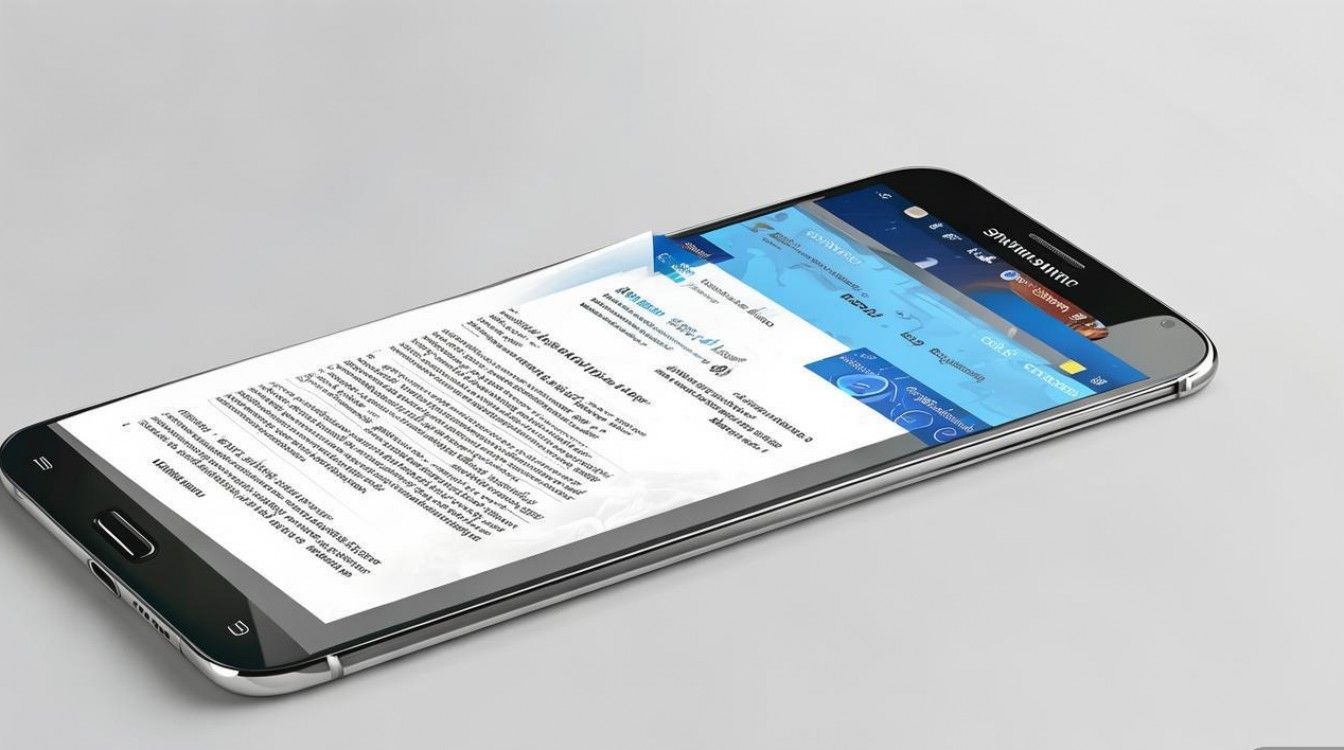
-
问题2:安装APK时提示“未安装”。
解决:确认已开启“未知来源”权限;检查APK文件是否完整(重新传输);尝试将APK文件复制至手机存储根目录(如「内部存储」)后安装。
相关问答FAQs
Q1:三星Note3是否可以通过蓝牙直接传输已安装的应用?
A:不可以,蓝牙仅支持传输APK安装包文件,无法直接传输已安装的应用数据,若需备份应用数据,可使用三星自带的「三星智能切换」或第三方工具(如Helium Backup)进行本地备份。
Q2:蓝牙传输速度太慢,如何提高效率?
A:蓝牙传输速度受硬件限制,无法大幅提升,若需快速传输大文件,建议改用Wi-Fi Direct(三星Note3支持)或通过OTG数据线连接U盘拷贝文件,Wi-Fi Direct操作路径:「设置」>「连接」>「Wi-Fi Direct」,两设备连接后通过文件管理共享文件。
版权声明:本文由环云手机汇 - 聚焦全球新机与行业动态!发布,如需转载请注明出处。












 冀ICP备2021017634号-5
冀ICP备2021017634号-5
 冀公网安备13062802000102号
冀公网安备13062802000102号